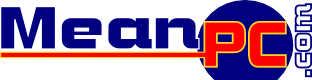Há um vasto universo escondido dentro do nosso computador: um reino inexplorado de dados, informações e, é claro, memórias. Nessa maravilhosa sinfonia de bits e bytes, entram em cena três personagens principais: a sempre rápida e eficiente RAM, a segura e confiável ROM e o armazenamento, o herói silencioso de todos os nossos arquivos. Prenda-se bem ao seu assento, pois embarcaremos em uma jornada fascinante pelo mundo da memória do computador. Prepare-se para desvendar todos os mistérios e entender a importância de cada um desses elementos essenciais. Abra as portas para o conhecimento e mergulhe junto conosco nas profundezas tecnológicas dessa paisagem de bits, pois você está prestes a entender verdadeiramente as memórias do computador: RAM, ROM e armazenamento.
Memória RAM: O cérebro de curto prazo do seu computador
A memória RAM, ou Random Access Memory, é considerada o cérebro de curto prazo do seu computador. É através da RAM que o sistema operacional e os programas que você utiliza armazenam temporariamente as informações necessárias para executar suas tarefas.
Ao contrário do armazenamento em disco, que é permanente, a RAM é volátil, o que significa que as informações são perdidas assim que o computador é desligado. No entanto, essa volatilidade permite que a RAM seja extremamente rápida e eficiente na execução de operações, tornando-a essencial para a performance do seu computador.
A RAM funciona através de células de memória, que podem ser lidas e escritas rapidamente. Quanto mais RAM você tiver no seu computador, mais programas e processos poderão ser executados simultaneamente, sem afetar a velocidade de resposta. Além disso, a capacidade da RAM também afeta a capacidade de multitarefa, permitindo que você abra várias abas do navegador, edite documentos e execute programas de forma suave.
Nesse sentido, é importante entender a diferença entre a RAM e outros tipos de memória no computador, como a ROM (Read Only Memory) e o armazenamento em disco. Enquanto a RAM é temporária e de acesso rápido, a ROM é uma memória permanente que contém informações importantes para o funcionamento básico do computador, como o sistema operacional. Já o armazenamento em disco refere-se ao espaço físico em que os arquivos são gravados, como o HD ou o SSD. Esses três tipos de memória trabalham em conjunto para garantir que o seu computador funcione corretamente e tenha um desempenho adequado.
Memória ROM: O santuário imutável de informações essenciais
A memória ROM (Read-Only Memory), também conhecida como memória somente para leitura, é um tipo de memória presente nos computadores que permite armazenar informações de forma permanentemente. Ao contrário da memória RAM, que é volátil e perde os dados quando o computador é desligado, a memória ROM mantém os dados armazenados mesmo quando a energia acaba.
A principal característica da memória ROM é a sua imutabilidade, ou seja, uma vez que os dados são gravados nela, não é possível alterá-los ou apagá-los. Essa propriedade faz com que a memória ROM seja ideal para armazenar informações essenciais do sistema operacional e do firmware, como o BIOS (Basic Input/Output System) e o firmware de dispositivos de hardware.
Além disso, a memória ROM também é utilizada para armazenar programas ou utilitários que precisam estar disponíveis para o computador desde o momento em que ele é ligado, como os drivers de dispositivos. Ela é responsável por fornecer as instruções básicas para o funcionamento do computador, garantindo que ele seja capaz de inicializar corretamente e executar suas operações de forma eficiente. No entanto, diferentemente da memória RAM, a memória ROM não permite a leitura e escrita de dados de forma direta pelo usuário, pois seu acesso é restrito ao sistema operacional e aos programas embutidos.
Armadilhas e soluções: Erros comuns no armazenamento de dados
As memórias do computador desempenham um papel vital no armazenamento e acesso de dados. No entanto, é comum cometer erros no processo de armazenamento e isso pode levar a problemas futuros. Neste artigo, vamos abordar algumas armadilhas e soluções para erros comuns no armazenamento de dados, para que você possa entender melhor esse aspecto fundamental do seu computador.
Uma armadilha comum ao lidar com o armazenamento de dados é a falta de organização. É essencial manter seus arquivos e pastas bem organizados, de modo que seja fácil localizar informações quando necessário. Se você acumular uma grande quantidade de arquivos sem uma estrutura adequada, isso pode resultar em desperdício de tempo e dificuldade na localização de informações importantes. A solução para esse erro é criar uma hierarquia clara de pastas e manter um sistema de nomenclatura consistente para seus arquivos.
Outro erro comum está relacionado à falta de backup de dados. Se você não fizer backups regulares de seus arquivos importantes, corre o risco de perdê-los permanentemente em caso de falhas de hardware ou outros problemas. A solução para isso é implementar uma rotina de backup regular, utilizando dispositivos de armazenamento externo ou serviços de armazenamento em nuvem. Dessa forma, você estará protegido contra perdas de dados inesperadas.
Ao evitar essas armadilhas e implementar soluções adequadas, você garantirá um armazenamento de dados confiável e eficiente em seu computador. Lembre-se sempre de manter uma organização adequada e fazer backup regularmente para evitar problemas no futuro. Afinal, as memórias do computador são como a memória humana – é essencial cuidar bem delas.
Explorando diferentes tipos de armazenamento: HDD, SSD e NVM
As memórias do computador são componentes essenciais para o bom funcionamento de qualquer sistema. Neste post, iremos explorar diferentes tipos de armazenamento, como HDD, SSD e NVM, para entender suas características e vantagens.
-
HDD (Hard Disk Drive):
- Este é o tipo mais convencional de armazenamento, composto por discos magnéticos que giram a altas velocidades.
- Vantagens:
- Capacidade de armazenamento muito alta.
- Preço mais acessível em comparação com outros dispositivos.
- Ideal para armazenamento de grandes quantidades de dados, como arquivos de mídia.
- Desvantagens:
- Maior consumo de energia.
- Velocidade de leitura e gravação mais lenta em comparação com dispositivos de estado sólido.
-
SSD (Solid State Drive):
- Este tipo de armazenamento utiliza tecnologia de memória flash para armazenar dados.
- Vantagens:
- Velocidade de leitura e gravação muito mais rápida em comparação com discos rígidos convencionais.
- Consumo de energia mais baixo.
- Tamanho compacto e leveza, ideal para dispositivos portáteis.
- Desvantagens:
- Capacidade de armazenamento geralmente menor em comparação com HDDs.
- Preço mais elevado por gigabyte de armazenamento.
- Durabilidade limitada em relação aos discos rígidos convencionais.
- NVM (Non-Volatile Memory):
- Este é o tipo mais recente de armazenamento, que utiliza tecnologia de memória não volátil.
- Vantagens:
- Velocidade de leitura e gravação extremamente rápida.
- Consumo de energia extremamente baixo.
- Maior durabilidade e resistência a choques ou quedas.
- Desvantagens:
- Capacidade de armazenamento ainda em desenvolvimento, com opções limitadas no mercado.
- Preço mais alto em comparação com HDDs e SSDs.
- Uso ainda restrito a dispositivos de alto desempenho, como servidores.
Na hora de escolher um tipo de armazenamento para o seu computador, é importante levar em consideração suas necessidades específicas. Se você precisa de alto armazenamento a um preço acessível, um HDD pode ser a melhor opção. Se a velocidade e o consumo de energia são essenciais para você, um SSD pode ser a escolha ideal. Já para usuários avançados ou em busca do máximo desempenho, o NVM pode oferecer a melhor tecnologia disponível, mesmo com um preço mais elevado. Independentemente da escolha, é sempre importante fazer uma pesquisa aprofundada e considerar as suas prioridades ao decidir sobre o sistema de armazenamento para o seu computador.
Melhorando o desempenho: Dicas para otimizar o uso da memória
Se você está querendo melhorar o desempenho do seu computador, uma das áreas que merecem atenção especial é o uso da memória. A memória do computador é responsável por armazenar temporariamente os dados e instruções necessários para a execução das tarefas. Neste post, vamos explorar algumas dicas para otimizar o uso da memória e maximizar o desempenho do seu dispositivo.
-
Feche programas e aplicativos desnecessários: Manter vários programas e aplicativos abertos consome recursos de memória preciosos. Certifique-se de fechar aqueles que não estão sendo utilizados. Você pode verificar quais programas estão em execução no Gerenciador de Tarefas (pressione Ctrl + Shift + Esc) e encerrá-los individualmente.
- Utilize a memória virtual: A memória virtual é uma extensão da memória física do seu computador, que utiliza um arquivo no disco rígido para armazenar temporariamente dados quando a memória RAM está em seu limite. Você pode ajustar as configurações de memória virtual para otimizar o desempenho do computador. No Windows, você pode acessar essas configurações indo em "Configurações do Sistema" > "Propriedades do Sistema" > "Avançado" > "Configurações" em "Desempenho" > "Avançado" > "Alterar" em "Memória Virtual". Certifique-se de reservar espaço suficiente para a memória virtual e defina o tamanho inicial e máximo de acordo com as especificações do seu computador.
Aproveite essas dicas para otimizar o uso da memória do seu computador e desfrute de um desempenho melhor e mais eficiente. Lembre-se de monitorar regularmente o uso da memória para identificar possíveis gargalos e realizar ajustes conforme necessário. Marque esta página para futuras referências e compartilhe essas dicas com seus amigos. Juntos, podemos maximizar o potencial de nossos dispositivos!
Mitigando riscos de perda de dados: Estratégias de backup e recuperação
Na era da informação, os dados se tornaram um dos ativos mais valiosos para empresas e indivíduos. No entanto, a perda de dados pode ocorrer devido a uma série de razões, como falha em hardware, erro humano, ataque cibernético ou desastre natural. Portanto, mitigar os riscos de perda de dados é essencial para garantir a continuidade dos negócios e a segurança das informações. Neste post, exploraremos estratégias eficazes de backup e recuperação, para que você esteja preparado caso ocorra uma situação de perda de dados.
Uma das estratégias mais comuns de backup é a realização de cópias regulares dos dados em um local seguro. Isso pode ser feito utilizando dispositivos de armazenamento externos, como discos rígidos ou unidades flash USB. É importante garantir que esses backups sejam armazenados em um local separado dos dados originais, para que eles não sejam afetados caso ocorra um desastre físico, como um incêndio ou inundação. Além disso, é recomendável que os backups sejam realizados regularmente, de preferência em horários de menor atividade, para evitar impactos na performance do sistema.
Escolhendo a quantidade certa de memória para suas necessidades
Quando se trata de escolher a quantidade certa de memória para suas necessidades de computador, é importante entender os diferentes tipos de memória disponíveis: RAM, ROM e armazenamento. Cada uma dessas formas de memória desempenha um papel fundamental no desempenho e na funcionalidade do seu computador.
A memória RAM, ou Memória de Acesso Aleatório, é responsável por armazenar temporariamente os dados que o computador está processando ativamente. Quanto mais RAM você tiver, mais programas e tarefas o seu computador poderá lidar simultaneamente. É recomendável ter pelo menos 4 GB de RAM para um uso básico, como navegar na internet e usar aplicativos de escritório. No entanto, se você é um jogador de jogos exigentes ou trabalha com edição de vídeo, é recomendável ter pelo menos 8 GB ou mais de RAM para garantir um desempenho suave e sem travamentos.
A memória ROM, ou Memória de Leitura Somente, é onde as informações permanentes do seu computador são armazenadas. Isso inclui o sistema operacional e outros softwares essenciais que não são apagados quando o computador é desligado. Geralmente, o tamanho da memória ROM é fixo e não pode ser expandido. Por outro lado, o armazenamento é onde os arquivos e dados são salvos permanentemente. Pode ser composto por um disco rígido, SSD ou até mesmo armazenamento em nuvem. O tamanho do armazenamento depende das suas necessidades específicas e do tipo de arquivos que você costuma lidar. Portanto, considere a quantidade de documentos, fotos, vídeos e outros arquivos que você deseja armazenar e escolha um tamanho adequado.
Atualizando a memória do seu computador: O que levar em consideração
A memória de um computador desempenha um papel essencial no desempenho geral do sistema. Se você está pensando em atualizar a memória do seu computador, é importante levar em consideração alguns aspectos importantes. Neste post, vamos explorar os diferentes tipos de memória do computador: RAM, ROM e armazenamento.
A RAM (Random Access Memory) é a memória principal do computador, responsável por armazenar dados temporariamente enquanto o sistema está em uso. Quanto mais RAM disponível, mais rápido e eficiente será o desempenho do computador. Ao fazer um upgrade de RAM, é importante considerar a capacidade máxima suportada pelo seu computador, o tipo de RAM compatível e a velocidade do barramento. Lembre-se de verificar as especificações do fabricante para garantir compatibilidade e obter o melhor desempenho possível.
A ROM (Read-Only Memory) é um tipo de memória que armazena informações permanentes, como a BIOS do computador. Ao contrário da RAM, a ROM não pode ser alterada ou escrita, sendo apenas leitura. É importante entender as limitações da ROM do seu computador e saber onde estão armazenadas as configurações importantes, como as configurações de inicialização. Se você estiver considerando atualizar a ROM do seu computador, é fundamental pesquisar e garantir que o processo seja feito corretamente, evitando qualquer risco de danos ou perda de dados.
Além da RAM e ROM, é importante não esquecer do armazenamento do computador. O armazenamento refere-se ao espaço em disco disponível para armazenar arquivos, programas e sistemas operacionais. É recomendável verificar a capacidade de armazenamento atual do seu computador e a possibilidade de expansão. Pense também na velocidade de leitura e gravação do disco, que impacta diretamente o carregamento de programas e o acesso aos arquivos. Considere optar por um SSD (Solid State Drive) para melhorar significativamente o desempenho do seu computador. Lembre-se de fazer um backup de todos os seus dados antes de realizar qualquer atualização de armazenamento e garantir que tudo esteja devidamente instalado e configurado para um funcionamento adequado.
Em resumo, ao atualizar a memória do seu computador, leve em consideração a capacidade e o tipo de RAM compatível, as limitações da ROM e as possibilidades de expansão do armazenamento. Pesquise e consulte um profissional se necessário, para garantir que você faça as escolhas certas e melhore o desempenho do seu computador de forma segura e eficiente.
Principais Conclusões
Esperamos que este artigo tenha ajudado a desvendar os mistérios por trás das memórias do computador. Afinal, entender a diferença entre RAM, ROM e armazenamento é essencial para aproveitar ao máximo o desempenho do seu dispositivo.
A RAM, como vimos, é como o cérebro temporário do computador, permitindo que ele processe dados rapidamente e execute várias tarefas simultaneamente. Já a ROM é aquela memória imutável, responsável por armazenar informações permanentes, como o firmware.
Por fim, o armazenamento é onde você guarda seus arquivos, programas e sistemas operacionais. Ele pode ser encontrado em discos rígidos, SSDs e até mesmo em nuvem.
Embora cada uma dessas memórias tenha seu papel importante no funcionamento do computador, é crucial entender suas características e limitações para tomar decisões informadas ao escolher o dispositivo certo para suas necessidades.
Quer você seja um entusiasta de tecnologia ou apenas alguém em busca de informações básicas, esperamos que este artigo tenha sido esclarecedor. Agora, você está armado com conhecimento para tomar decisões mais informadas sobre as memórias do computador.
Lembre-se, as memórias do computador são como os blocos de construção do seu dispositivo, cada uma com seu propósito único. Ao compreender suas diferenças e funções, você estará no caminho certo para maximizar o potencial do seu computador.
Com isso, despedimo-nos, esperando que você possa aproveitar ao máximo o seu computador, agora com um olhar mais profundo e apreciativo para suas memórias.